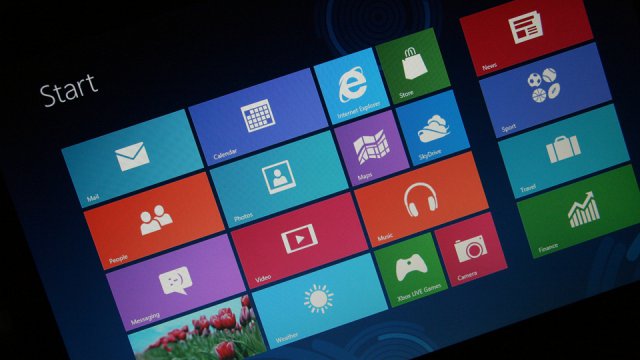Con l'arrivo sulla scena di Windows 8, Microsoft ha introdotto una nuova modalità per fare il backup dei dati presenti sul disco rigido del proprio computer. Al fianco del “vecchio” e sempre utile sistema del backup e ripristino del sistema (che in Windows 8 e Windows 8.1 è chiamato Ripristino file Windows 7) è stata introdotta la funzionalità Cronologia file che, sotto molti punti di vista, ricorda molto da vicino la Time Machine di OS X di Apple.
Vediamo come fare il backup di Windows 8 e Windows 8.1 utilizzando entrambi i metodi.
Backup e ripristino di sistema
È il decano dei metodi di backup per i sistemi Windows e non poteva di certo mancare in Windows 8. Utilizzando questo metodo sarà creata una copia esatta dei dati e dei file contenuti in una partizione (o tutte le partizioni) dell'hard disk in un supporto di memoria differente (un hard disk portatile, un dvd, una pennetta USB, ecc.). in caso di malfunzionamento del computer, questa copia essere utilizzata per ripristinare il sistema ad una versione precedente e funzionante, senza bisogno di formattare l'hard disk.
Ecco come fare il backup in Windows 8 e Windows 8.1 utilizzando questa funzione. Aprire il Pannello di controllo e cliccare sulla voce Ripristino file Windows 7. Nel caso in cui non si riesca a trovarlo, basta cliccare sul tasto Windows della tastiera ed effettuare una ricerca con la stringa 'Ripristino file Windows 7'; il collegamento al programma si trova sotto la voce Impostazioni.
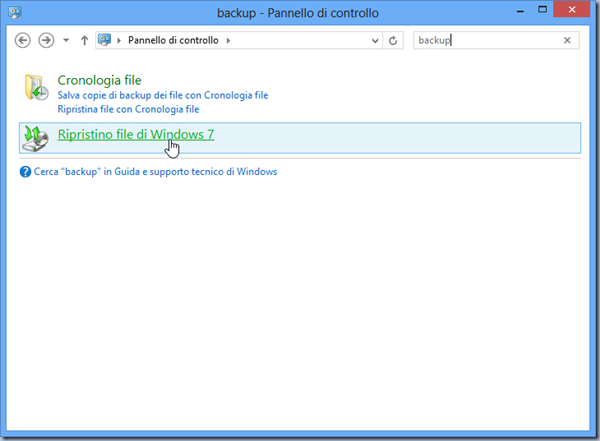
Una volta dentro lo strumento di backup, bisognerà cliccare sul collegamento Cambia impostazioni, che permetterà di accedere alla finestra di configurazione di backup.
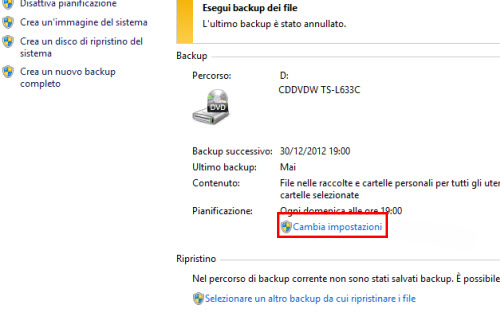
Qui si dovrà scegliere su quale dispositivo di memoria fare il backup (hard disk esterno, penna USB o il cloud di SkyDrive), quali file o cartelle copiare e la periodicità con cui effettuare la copia dei dati. Una volta impostate queste opzioni, si ritornerà nella scheda precedente dove sarà comparso il pulsante Crea nuovo backup. Cliccandoci sopra, si darà avvio al processo.
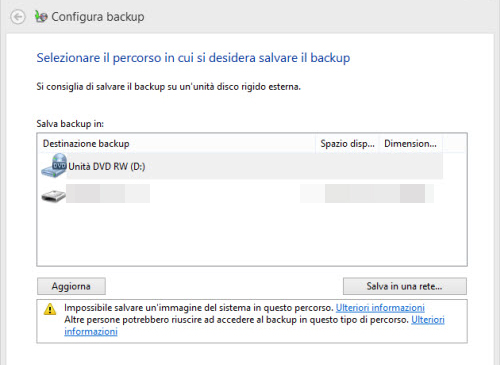
La copia dei dati così creata potrà essere utilizzata in futuro per un eventuale ripristino del sistema.
Cronologia file
Con Windows 8, come accennato, è stata introdotta anche una nuova funzionalità di backup chiamata Cronologia file. Come accade nei sistemi Apple con la Time Machine (letteralmente macchina del tempo), con questo metodo il backup di Windows 8 e Windows 8.1 sarà veloce e automatico. Una volta impostato, infatti, sarà il sistema operativo stesso ad aggiungere i nuovi file al file immagine creato inizialmente adottando tecniche di backup incrementale (il backup completo verrà effettuato solamente una volta, mentre i nuovi file verranno aggiunti di volta in volta non appena creati).
Come fare un backup con Cronologia file? Semplicissimo.
Prima di tutto accedere al Pannello di controllo e doppio click sull'icona Cronologia file. Nel caso in cui non lo si trovi, si potrà ricorrere alle funzionalità di ricerca di Windows 8 scrivendo semplicemente Cronologia file e cliccando sull'icona presente sotto la voce Impostazioni.
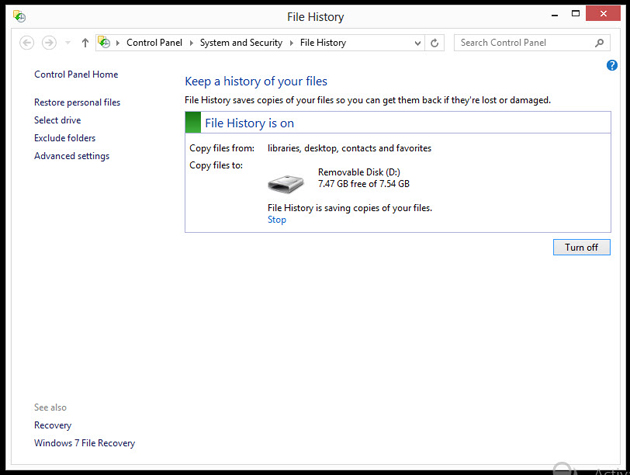
Nella finestra che comparirà, basta cliccare sul pulsante Attiva e la funzione di backup automatico potrà essere utilizzata a piacimento dell'utente. Cliccando sul collegamento Impostazioni avanzate, si potrà decidere dove e come fare il backup di Windows 8.
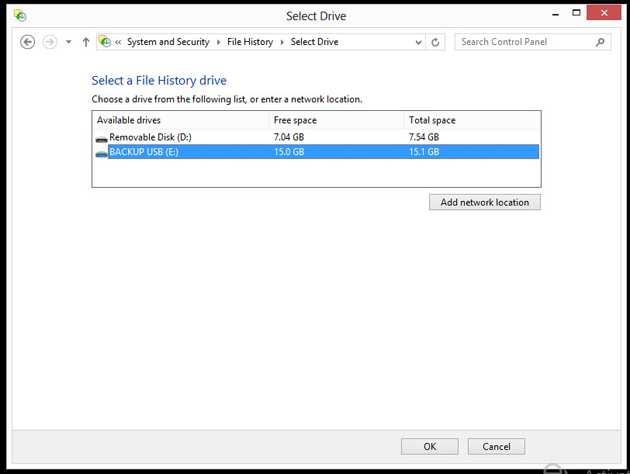
Nelle varie finestre che compariranno in successione, l'utente scegliere su quale supporto salvare i dati e i file (hard disk esterno, penna USB o, anche in questo caso, un servizio di cloud storage come SkyDrive) e la periodicità con la quale effettuare la scansione del disco rigido alla ricerca di nuovi file.
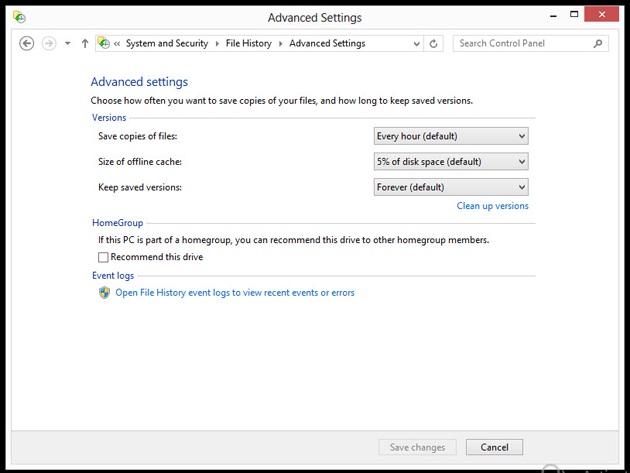
Per ripristinare basta scegliere la voce Ripristina i file personali dalla scheda principale di Cronologia file e scegliere se ripristinare tutti o solamente una parte dei dati salvati.
27 novembre 2013